- Para enviar un correo electrónico, desde la pantalla principal, toca el ícono Email.

- Para cambiar de cuenta, toca el ícono de pestañas Accounts.
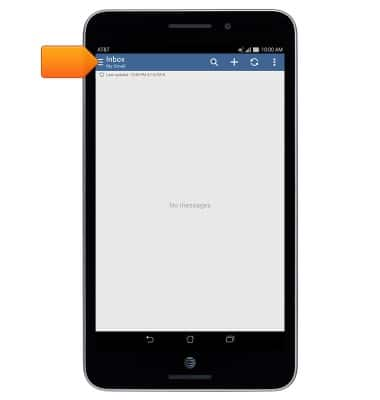
- Toca Inbox en la cuenta que desees.
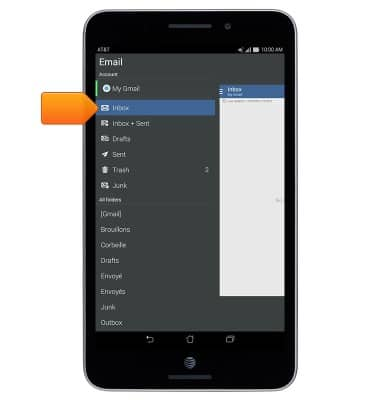
- Toca el ícono Compose.
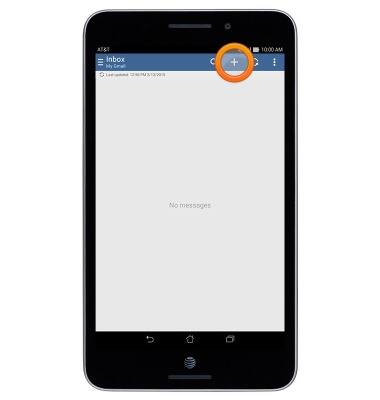
- Ingresa la dirección de correo electrónico que desees y luego toca el campo Subject.

- Ingresa el asunto deseado, luego toca el campo Message.

- Ingresa el mensaje deseado.
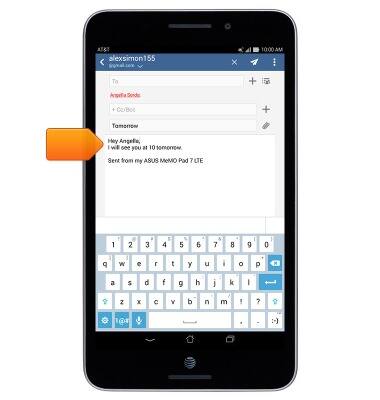
- Para añadir un archivo adjunto, toca el ícono del clip.
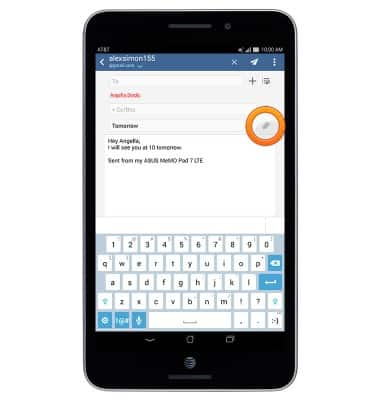
- Toca la opción de archivo adjunto que desees, luego sigue las indicaciones para añadir el adjunto.

- Toca el ícono Send.
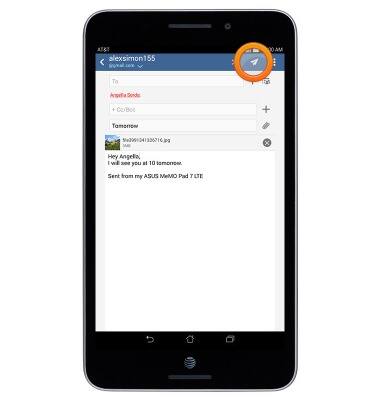
- Para recibir el correo electrónico, toca el ícono Refresh.
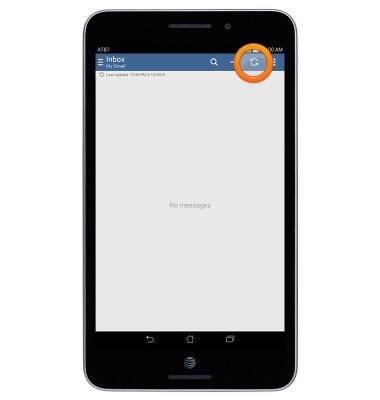
- Toca el correo electrónico que desees.
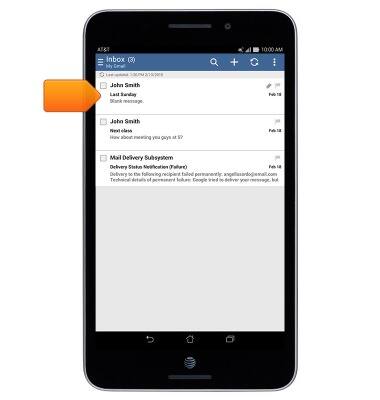
- Para responder un correo electrónico, toca el ícono Reply.
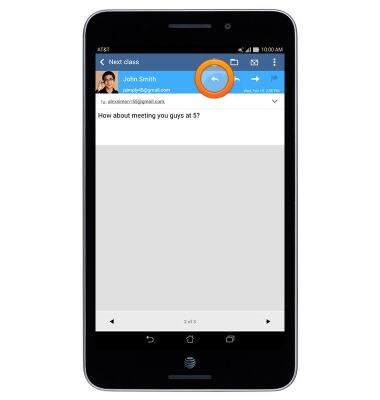
- Para responder a todas las direcciones de correo electrónico a las que se les envió, así como también al remitente, toca el ícono Reply all.

- Para enviar el correo electrónico a otra dirección de correo electrónico, toca el ícono Forward.
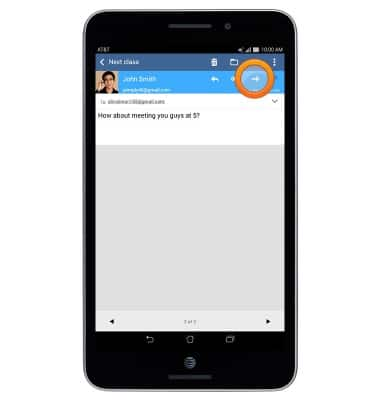
- Para guardar y ver un archivo adjunto, toca el nombre del archivo.
Importante: los correos electrónicos con archivos adjuntos mostrarán un ícono de clip en la bandeja de entrada.
- Vuelve a tocar el archivo para verlo.

- Para eliminar el correo electrónico, toca el ícono Delete.
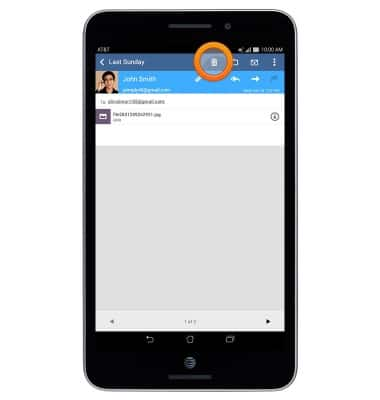
- Cuando se reciba un correo electrónico, aparecerá el ícono New Message en la barra de notificaciones.

- Si usas Gmail y recibes un correo electrónico nuevo, aparecerá el ícono New Gmail en la barra de notificaciones.

Enviar y recibir correo electrónico
ASUS MeMO Pad 7 LTE (ME375CL)
Enviar y recibir correo electrónico
Este artículo describe cómo enviar y recibir mensajes de correo electrónico.
INSTRUCTIONS & INFO
